- 自动化系统
- 驱动技术
- 低压电气
- 工业服务
- 其他

更新至第12集
条形图对象(3D棒图对象)





- 使用操作
- wincc
- 1
- 1428
本文介绍在WinCC V7.5SP1 画面中如何使用条形图,条形图也就是常说的棒图,棒图可以实时显示变量数值也可以以不同的颜色表示数值状态以及数值变化趋势,如下图所示:

首先,在WinCC智能对象下找到“条形图”并拖拽到画面中,如下图所示:
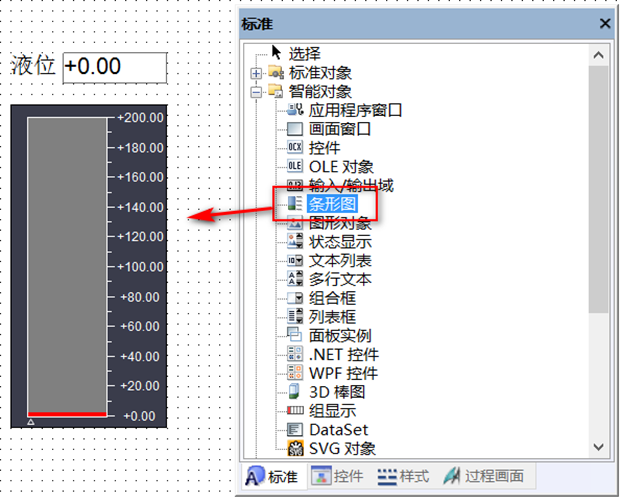
然后在弹出的组态对话框中,为棒图选择变量、数值范围以及棒图方向,如下图所示:
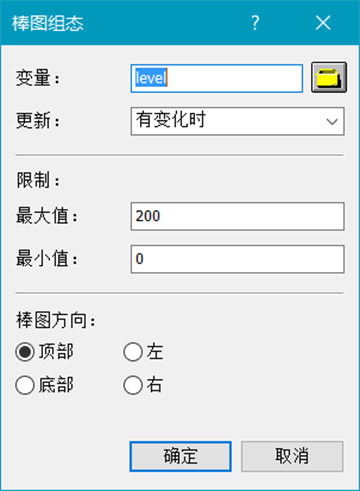
1、 限值监视
除了可以为棒图设置数值显示范围之外,可以设置最多10个监视值范围(5个高限+5个低限),每个范围以不同颜色显示。 其中,5个低限用XL表示,本例中启用“AL”和“WL”,并分别设置“AL”和“WL”的限制值和颜色,如下图所示:
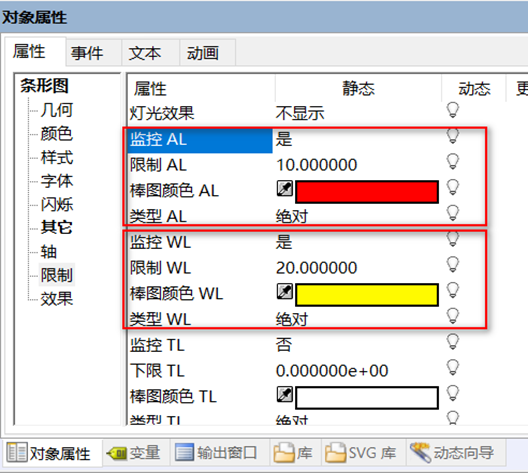
当变量的值低于某个XL的设定值时,棒图颜色将以对应的颜色进行显示,如下图所示:
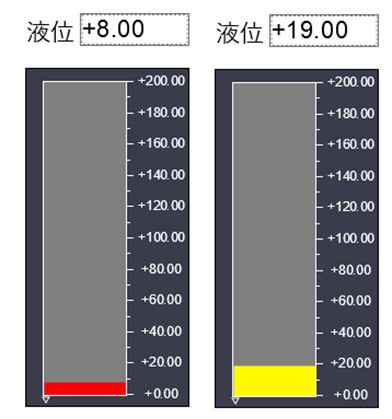
5个高限用XH表示,本例中启用“AH”和“WH”,并分别设置“AH”和“WH”的限制值和颜色,如下图所示:
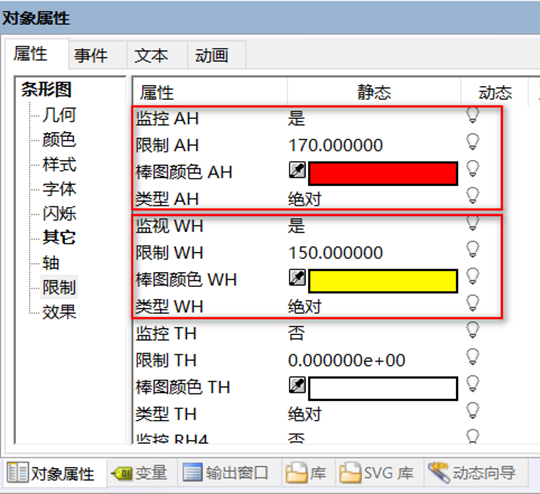
当液位高于设定的XL值时,超出部分的棒图将以对应颜色来显示,例如AH的限制值设置为170,颜色为红色,WH的限制值设置为150,颜色为黄色,那么当所连接的变量数值为195时,棒图将分为三种颜色显示:正常颜色、WH颜色和AH颜色,如下图所示:
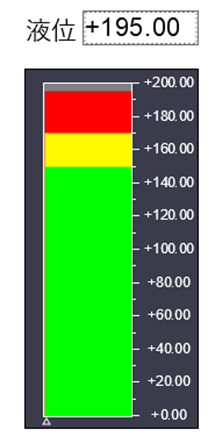
注意:每个限制值都可以设置类型为“绝对”或“%”。
2、 棒图方向
WinCC棒图可以设置为4个方向,分别为“向上”、“向下”、“左”和“右”,显示效果如下图所示:
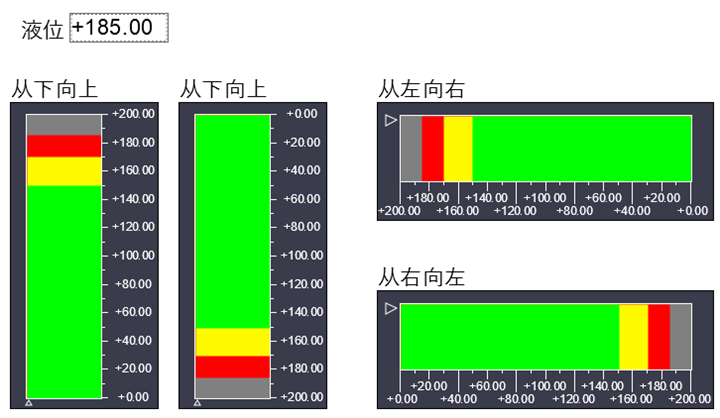
3、 平均值和趋势
WinCC棒图属性中还可以设置是否使用平均值和趋势,如下图所示:
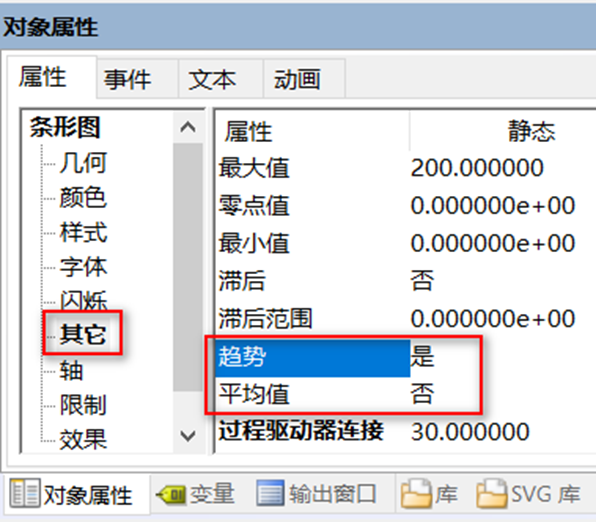
其中,趋势是指变量数值的变化趋势,数值变化时刷新一次,如果数值比上次刷新时的数值大就是增长趋势,显示为向上的箭头,反之显示为向下的箭头。如下图所示:

平均值:连接的变量的数值变化时棒图会刷新一次。如果启用了“平均值”功能,那么WinCC会计算最近10次刷新的数值的平均值做为棒图显示数值。
- 评论













 西门子官方商城
西门子官方商城

















扫码分享